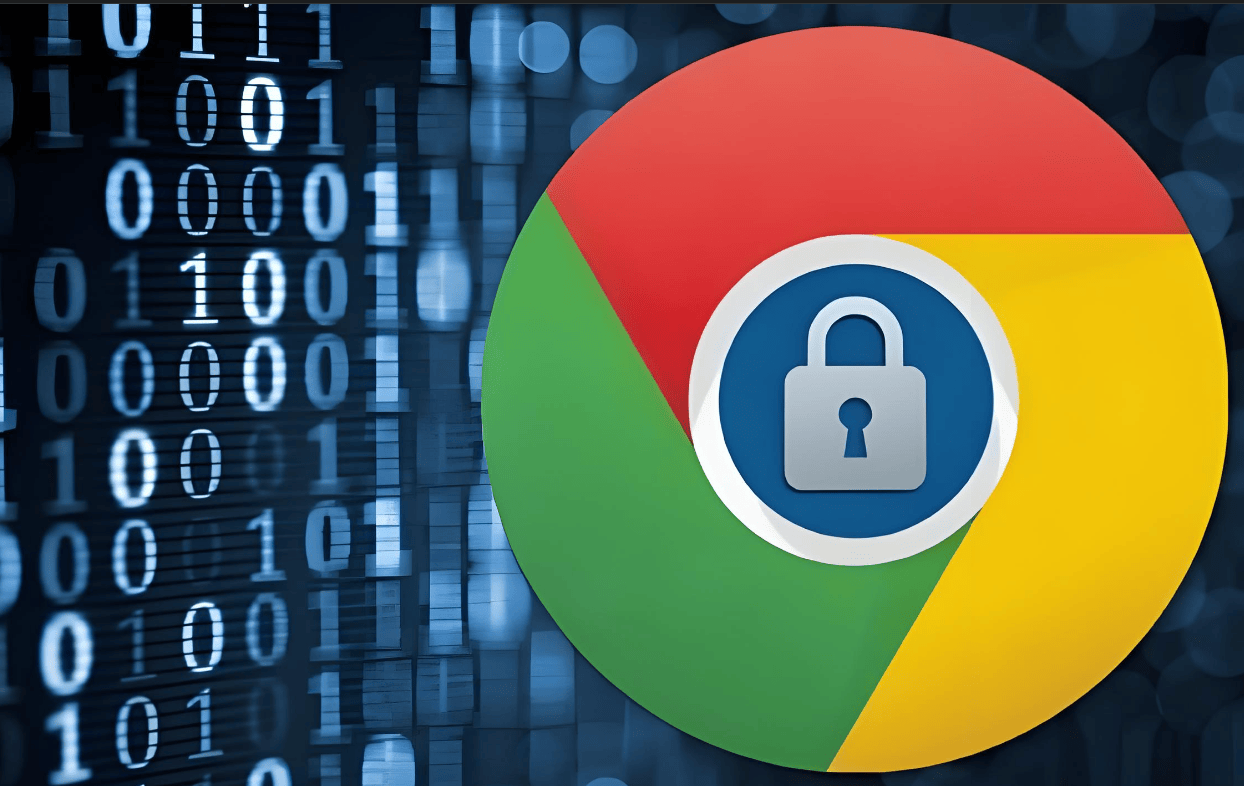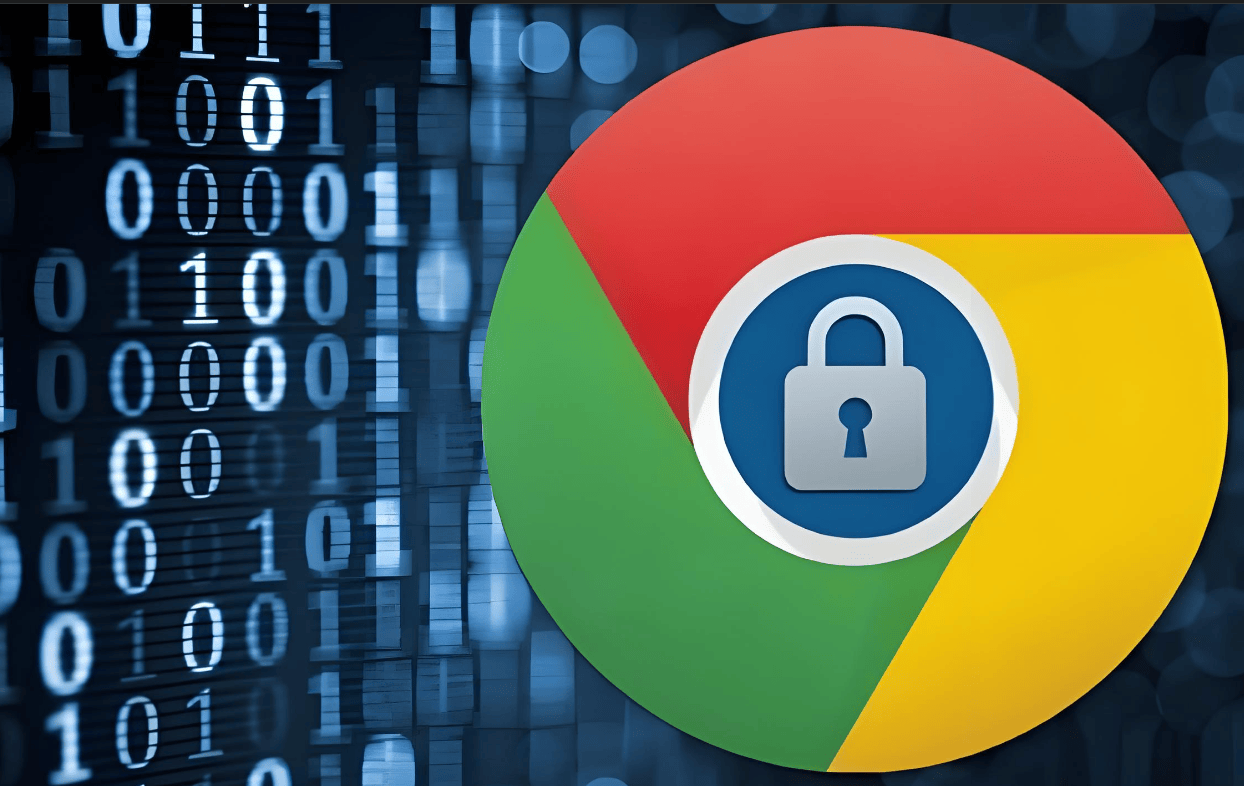
如何修复Chrome浏览器的“连接超时”错误
在日常使用 Chrome 浏览器浏览网页时,有时会遇到“连接超时”的错误提示。这一情况不仅影响我们获取信息的效率,还可能让我们错过重要的内容。下面将详细讲解导致该错误的常见原因及对应的修复方法,帮助大家轻松解决这一问题。
一、检查网络连接
网络连接问题是导致“连接超时”的常见原因之一。首先,确保您的设备已正确连接到网络,无论是通过 Wi-Fi 还是移动数据。可以尝试打开其他网站或应用程序,查看网络是否畅通。如果其他应用能够正常上网,而 Chrome 浏览器仍然显示“连接超时”,则可能是浏览器本身的问题,进入下一步排查;若其他应用也无法联网,则需要检查路由器、调制解调器等网络设备,尝试重启这些设备,或者联系网络服务提供商解决网络故障。
二、清除浏览器缓存和 Cookie
浏览器缓存和 Cookie 中可能存储了一些损坏或过期的数据,这些数据有时会干扰浏览器的正常访问。在 Chrome 浏览器中,点击右上角的菜单按钮(三个点),选择“更多工具”>“清除浏览数据”。在弹出的窗口中,选择要清除的内容,通常建议选择“所有时间”范围,然后勾选“缓存图像和文件”以及“Cookie 及其他网站数据”,点击“清除数据”按钮。清除完成后,关闭浏览器并重新打开,再次尝试访问之前出现“连接超时”错误的网页,看问题是否得到解决。
三、禁用不必要的
扩展程序
某些浏览器扩展程序可能与网页的加载过程发生冲突,导致“连接超时”。点击 Chrome 浏览器右上角的菜单按钮,选择“更多工具”>“扩展程序”。在扩展程序页面,逐个禁用近期安装的或不太常用的扩展。禁用后,刷新出现问题的网页,检查是否能够正常加载。如果禁用某个扩展后问题消失,那么可以考虑卸载该扩展或者寻找其替代品;若问题依旧存在,继续启用其他扩展进行排查,直到找到问题所在或确定不是扩展程序导致的故障。
四、重置网络设置(针对移动设备)
如果您是使用移动设备访问 Chrome 浏览器,并且遇到“连接超时”错误,可以尝试重置网络设置。对于安卓设备,通常可以在设备的“设置”>“系统”>“重置选项”>“重置 Wi-Fi、移动数据和蓝牙设置”中找到相关选项(不同设备可能略有差异)。请注意,重置网络设置会清除已保存的 Wi-Fi 密码等信息,需要在重置后重新连接网络。完成重置后,重新打开 Chrome 浏览器访问网页,查看问题是否解决。
五、更新 Chrome 浏览器
旧版本的 Chrome 浏览器可能存在一些已知的网络兼容性问题或漏洞,导致“连接超时”。点击 Chrome 浏览器右上角的菜单按钮,选择“帮助”>“关于 Google Chrome”。浏览器会自动检查更新,如果有可用的更新,会提示您下载并安装。等待更新完成后,重新启动浏览器,再次尝试访问网页,观察是否还会出现“连接超时”错误。
通过以上几个步骤的排查和操作,大多数情况下可以解决 Chrome 浏览器的“连接超时”错误。如果在尝试了所有方法后问题仍然存在,可能是网站服务器端出现了临时故障,您可以稍后再试,或者联系网站管理员反馈该问题,以便他们及时修复服务器端的问题。希望这些方法能够帮助您顺利解决 Chrome 浏览器的“连接超时”困扰,让您畅享无阻的浏览体验。